iOS ha presentado una opción incorporada para hacer que el restablecimiento de un iPhone 14 sea un proceso simple y fácil. Aquí le mostramos cómo limpiar su teléfono por completo, incluso si olvida su código de acceso.
Cómo restablecer fábrica un iPhone 14 (plus, pro, pro max)
- Puede ir a Configuración> General> Transferir o restablecer iPhone, y seleccionar «Borrar todo el contenido y la configuración» para restablecer su iPhone 14 a su configuración de fábrica y borrar los datos por completo.
- Antes de restablecer, asegúrese de que su dispositivo esté respaldado a iCloud o computadora, y Apple ID está firmado para desactivar la búsqueda de mi.
- Después de que se haya restablecido el iPhone 14, puede recuperar datos restaurando el teléfono desde la copia de seguridad.
- Puede usar el desbloqueador de iPhone si olvidó el código de contraseña al iPhone 14 y necesita un reinicio de fábrica.
Restablecimiento de fábrica de su iPhone 14 es una forma simple de limpiar la memoria de su teléfono y solucionar problemas. Si está buscando vender o intercambiar su teléfono, primero querrá hacer un reinicio de fábrica del dispositivo para borrar toda su información y archivos personales. O, si su iPhone 14 sufre de congelación, fallas o algo grave, restablecer el teléfono a su configuración de fábrica generalmente funcionará.
Sin embargo, hay un paso de seguridad crucial que no desea omitir antes de comenzar a restablecer la fábrica del iPhone 14: respalde sus datos. Esto le permite restaurar desde la copia de seguridad para recuperar sus datos importantes una vez que se restablezca el iPhone 14.
Aquí le mostramos cómo hacer una copia de seguridad de sus datos y restablecer el iPhone 14 a su configuración de fábrica predeterminada, incluso si no recuerda el código de contraseña cuando obtiene la pantalla no disponible para iPhone.
Nota: Al restablecer su teléfono, definitivamente reinstalará iOS en el dispositivo y lo volverá a colocar en la misma condición cuando lo compró: sin datos personales, archivos multimedia, configuraciones de aplicaciones, contraseñas y cuenta, tarjeta de crédito, etc.
Cómo restablecer un iPhone 14 en la aplicación Configuración
Restablecer el iPhone 14 a la configuración de fábrica es realmente muy fácil gracias a la aplicación de configuración incorporada «Transferir o reiniciar el iPhone» Aplicación: General> Transferencia o restablecimiento del iPhone> Borrar todo el contenido y la configuración> Eriqueza.
Antes de comenzar, es importante hacer copias de seguridad de su dispositivo para que no pierda datos valiosos, así como cierre de su ID de Apple.
Paso 1: Realice una copia de seguridad del iPhone 14 a iCloud
Para hacer una copia de seguridad de sus datos en el iPhone 14 antes de restablecer la fábrica, asegúrese de que su dispositivo se conecte a Wi-Fi y hay suficiente almacenamiento de iCloud disponible.
En la aplicación Configuración, toque su perfil de ID de Apple en la parte superior de la página, toque iCloud y luego encienda el interruptor de los datos que desea hacer una copia de seguridad.
A continuación, toque la copia de seguridad de iCloud y habilite la copia de seguridad de este iPhone. Luego vuelva a tocar ahora para que su teléfono respalde a iCloud inmediatamente.
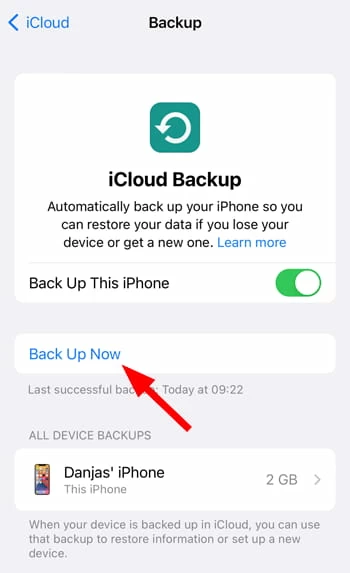
Paso 2: Apague Encuentre mi y cierre la identificación de Apple
Ahora que ha respaldado el iPhone 14, vaya a la cabeza para apagar a buscar mi para que pueda borrar su iPhone con éxito, e cierre de su cuenta de iCloud si está vendiendo su dispositivo o entregándolo a un amigo.
Para hacerlo, vaya a la aplicación Configuración, toque el perfil de ID de Apple, toque Arrunch Out en la parte inferior, ingrese su ID y contraseña de Apple y finalmente toque Desactivar. Esto apagará encontrar mi función de iPhone.
Continúe tocando la sesión en la esquina superior derecha de la página, toque SIGNO OUT UNA VEZ MÁS para confirmar su decisión.
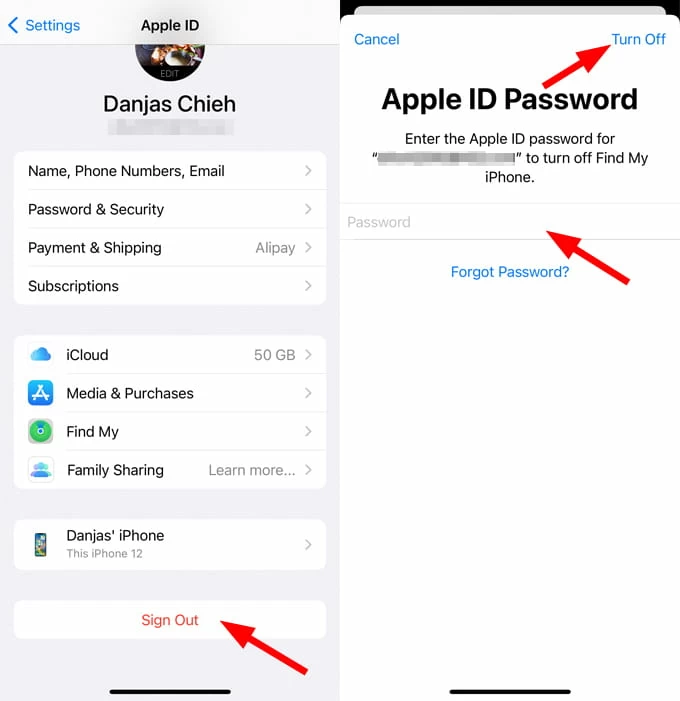
Paso 2: Restablecer el iPhone 14 a la configuración de fábrica
Cuando esté listo, es hora de restablecer la fábrica de su iPhone 14. Después del proceso, puede restaurar sus datos desde la copia de seguridad del iPhone que hizo en Advanced.
1. En la aplicación Configuración, toque General.
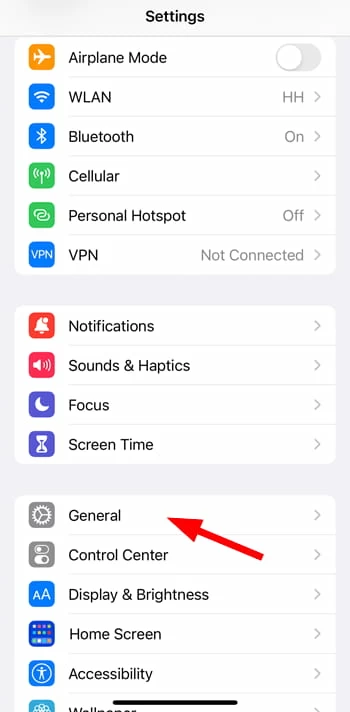
2. Desplácese hacia abajo hasta la parte inferior de la página, toque Transferir o reiniciar iPhone.
Also read: Cómo Restablecer de Fábrica un OnePlus con Mínimo Esfuerzo: 4 Opciones
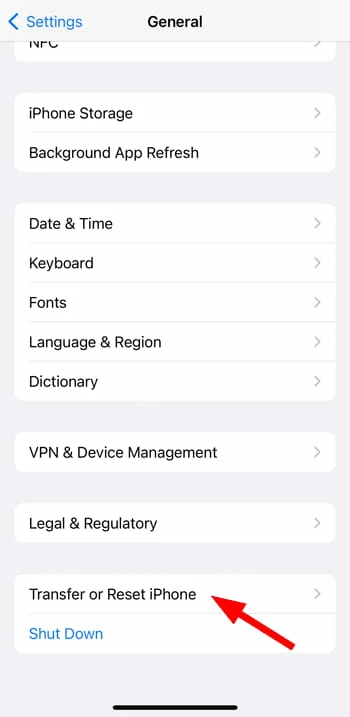
3. Seleccione borrar todo el contenido y la configuración.
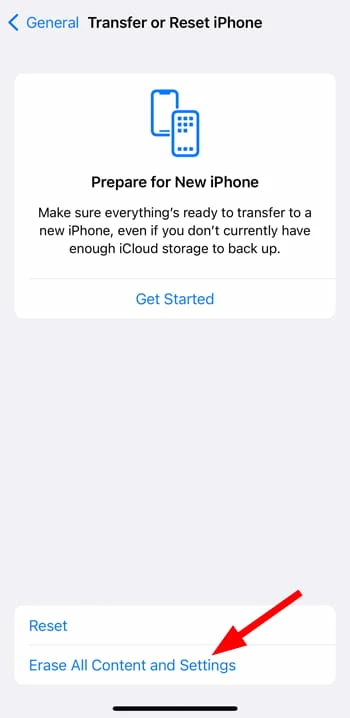
4. Toque Continuar.
5. Ingrese su código de acceso si se le solicita.
6. Espere a que su teléfono se retire con iCloud. Si hace esto antes, puede tocar la copia de seguridad de omitir.
7. Ingrese su contraseña de ID de Apple y toque Desactivar. Eliminará el bloqueo de activación de iCloud y encontrará mi desde su iPhone 14.
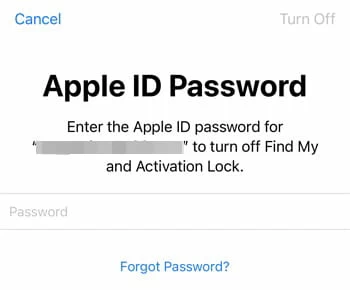
7. Toque Borrar iPhone.
Se eliminarán todos sus datos y configuraciones personales, y el teléfono se restaurará a sus valores predeterminados de fábrica. Después de restablecer por completo su iPhone 14, puede configurarlo como nuevos o restaurar datos de su copia de seguridad anterior.
Artículo relacionado: Mensaje no disponible para iPad
Cómo restablecer un iPhone 14 con iTunes
También puede usar iTunes para restablecer la fábrica del iPhone 14 mientras lo conecta a la computadora.
Paso 1: Conecte el iPhone 14 a iTunes en la computadora.
Conecte su dispositivo a la computadora con un cable de trabajo y abra iTunes si no se abre automáticamente.
Cuando esté conectado, haga clic en el icono del teléfono en la esquina superior izquierda de la ventana iTunes.
Paso 2: seleccione Restaurar iPhone
Haga clic en la sección Resumen en el panel del lado izquierdo y luego seleccione Restaurar iPhone.
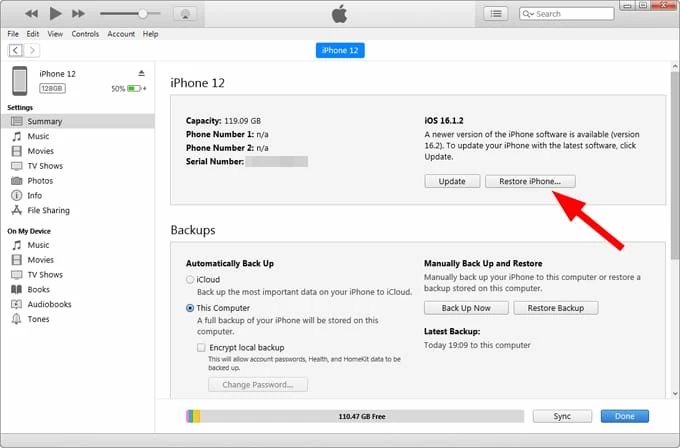
Paso 3: copia de seguridad de sus datos
Cuando se le pregunte, seleccione una copia de seguridad si desea hacer una copia de seguridad del iPhone 14 antes de restaurar su teléfono y borrar todos los datos; O haga clic en No haga una copia de seguridad para pasar al siguiente paso.
Paso 4: restaurar y actualizar
Finalmente, presione la restauración y actualización en el diálogo para comenzar a restaurar su iPhone 14 para fábrica e instalar la última versión del software iOS.
Artículo relacionado: Cómo arreglar soporte.apple.com/iphone/restore en iPhone
Restaurar su iPhone 14 desde la copia de seguridad
Después de que su iPhone 14 se haya restaurado a sus valores predeterminados originales de fábrica con la aplicación Configuración o la aplicación iTunes, le reiniciará y le presentará un asistente de configuración de iOS en la pantalla. Luego puede seguir al asistente para configurar su teléfono paso a paso.
Cuando está en la página de aplicaciones y datos durante la configuración, puede restaurar sus datos y configuraciones desde la copia de seguridad, sin importar que se guarde en iCloud o computadora, o configurarlos desde cero.
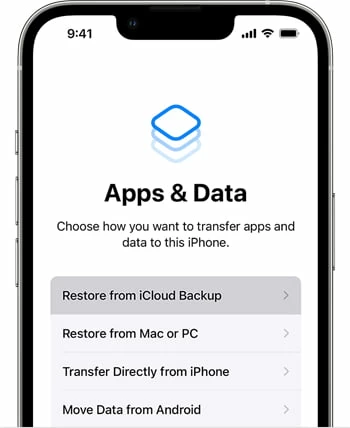
Cómo restablecer la fábrica del iPhone 14 sin contraseña
No es tan difícil restablecer un iPhone 14 que funcione. ¿Qué sucede cuando olvida el código de acceso a su teléfono y no puede desbloquearlo para realizar un reinicio de fábrica? No se preocupe, hay algunos métodos diferentes que puede usar para restablecer el iPhone 14 a la configuración de fábrica sin contraseña.
Use el desbloqueador de iPhone para limpiar el iPhone 14 sin una contraseña
El desbloqueador de iPhone es un programa fantástico para borrar su iPhone sin contraseña. Combina una interfaz intuitiva, lo que le permite desbloquear fácilmente un iPhone o iPad discapacitado o no disponible. Todo lo que tiene que conectarlo es conectarlo a la computadora y seguir el asistente en la ventana del programa para completarla.
En primer lugar, descargue e instale el programa en su computadora. Funciona en Windows y Mac Machine.
Después de la instalación, puede seguir pasos sencillos para comenzar.
Paso 1: Conecte el iPhone 14 a su computadora con un cable USB.
Paso 2: Ejecute el desbloqueador de iPhone y haga clic en «Limpiar el código de acceso» desde su interfaz de apertura.
Paso 3: Descargue el software iOS adecuado para su dispositivo.
Paso 4: Haga clic en «Desbloquear» para comenzar el proceso de reinicio. Esto devolverá el dispositivo a la configuración de fábrica.
Paso 5: Abra su teléfono sin usar un código de acceso.
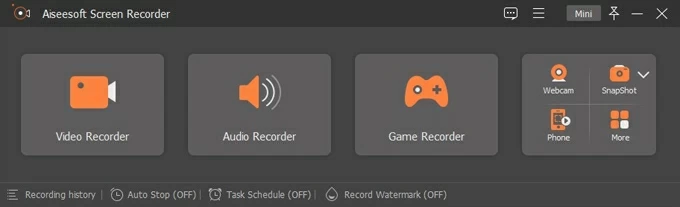
Use iCloud Find My para restablecer un iPhone 14 sin contraseña
Como característica incorporada en iCloud, encuentre que MI es principalmente para localizar su dispositivo, y también se puede usar para restablecer el iPhone de fábrica cuando es robado o faltante. Aquí le mostramos cómo restablecer el iPhone 14 sin tener acceso al código de acceso.
- Dirígete a iCloud.com e inicia sesión con tus credenciales.
- Seleccione Buscar mi iPhone en la ventana una vez que haya iniciado sesión.
- En «Todos los dispositivos», seleccione su iPhone 14 que necesita para restablecer de fábrica.
- Haga clic en «Borrar iPhone». (Ver imagen a continuación)
- Ingrese su contraseña de ID de Apple.
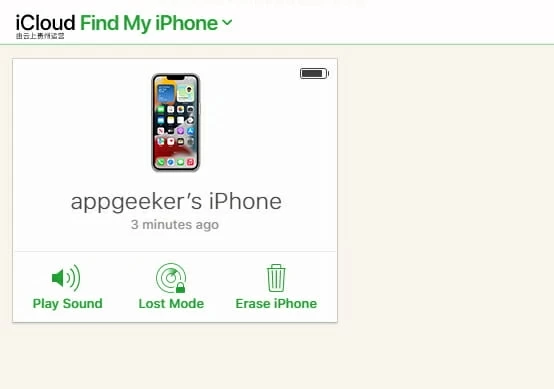
Una vez que se borra su iPhone, puede ingresar a su dispositivo sin necesidad de ningún código de acceso.
Artículo relacionado: Cómo recuperar mensajes eliminados en el iPhone 14
Use el modo de recuperación de iTunes para restablecer la fábrica del iPhone 14 sin contraseña
Puede realizar un restablecimiento de fábrica de iPhone 14 sin contraseña a través del modo de recuperación siguiendo estos pasos.
Necesitarás:
- Una Mac o PC
- Asegúrese de que iTunes esté instalado y esté ejecutando la última versión
- Un cable USB que vino con su teléfono
Echemos un vistazo a cómo puede restablecer el iPhone 14 sin una contraseña con iTunes.
Ingrese a iPhone al modo de recuperación
Presione y suelte rápidamente el botón de volumen hacia arriba, presione y suelte rápidamente el botón de volumen hacia abajo, luego presione y mantenga presionado el botón lateral. Mantenga mantenga el botón hasta que vea una pantalla con cable apuntando a una computadora, lo que significa que está en modo de recuperación.
Inicie iTunes y restaure su iPhone 14 a la configuración de fábrica
Conecte el dispositivo que está en modo de recuperación a su computadora, e iTunes debe abrirse automáticamente. En este punto, le pedirá que «actualice» o «restaure» su iPhone. Elija «Restaurar».
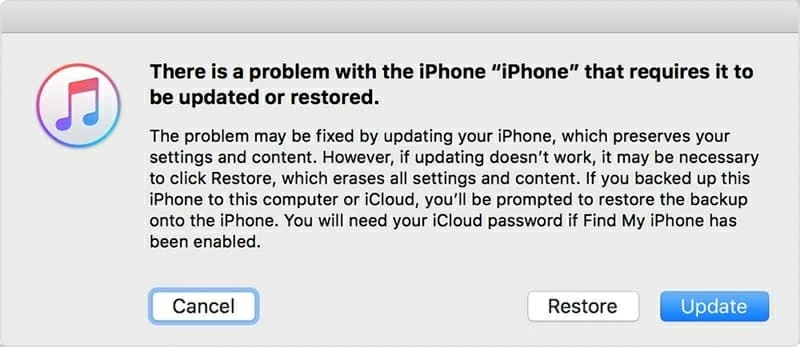
Siga las instrucciones restantes para completar el reinicio de fábrica sin contraseña.
Recuperar datos y configuraciones
Una vez que su iPhone 14 reinicie y muestre su pantalla de Hello, significa que tiene el reinicio del dispositivo con éxito. Las cosas que quedan por hacer es configurar su teléfono y recuperar datos de la copia de seguridad de iCloud o iTunes.
Use Eraase iPhone para ejecutar el reinicio de fábrica del iPhone 14 sin contraseña
Comience con iOS 15.2, puede usar su ID y contraseña de Apple para restablecer su iPhone 14 sin una computadora o código de acceso. Esto elimina permanentemente todos sus datos y configuraciones, y restaura el teléfono a la configuración de fábrica.
Paso 1: Ingrese su código de acceso cinco veces hasta que vea «iPhone no disponible» en la pantalla de bloqueo.
Asegúrese de tener una conexión Cellular o Wi-Fi activa en el teléfono, y que haya encontrado mi habilitado anteriormente.
Paso 2: Cuando pueda, siga entrando en contraseña nuevamente hasta que aparezca la pantalla de «bloqueo de seguridad».
Paso 3: Toque Borrar iPhone en la pantalla.
Paso 4: Confirme su decisión aprovechando el iPhone borrado nuevamente.
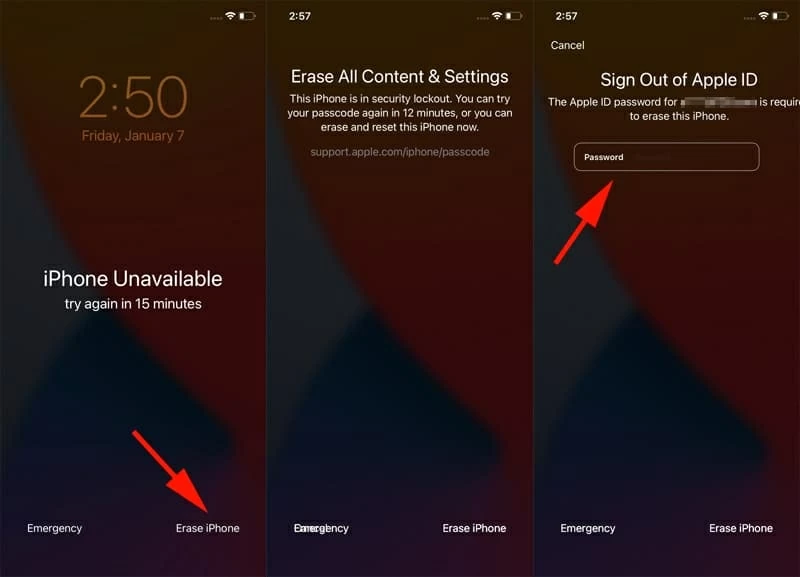
Paso 5: Ingrese su contraseña de ID de Apple para desconectar la ID de Apple y apagar a buscar mi.
Paso 6: Toque Borrar iPhone.
Artículos relacionados
Olvidé el código de acceso de iPhone 12
Cómo recuperar archivos eliminados en Mac
Cómo restablecer la fábrica del iPhone 15 con o sin contraseña
Cómo usar iforgot.apple.com: desbloquear la identificación de Apple paso a paso
